Como mudar as configurações de um canal do WhatsApp
Por Guilherme Haas | Editado por Douglas Ciriaco | 02 de Junho de 2024 às 08h00
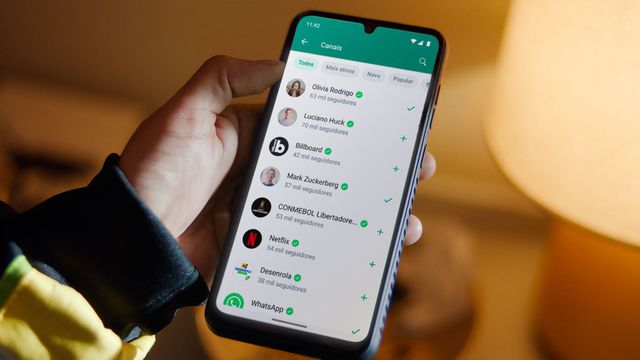
Você tem como mudar as configurações de um canal do WhatsApp para personalizar os dados e tornar o espaço mais atraente para o público. É possível atualizar o nome, a descrição e a imagem de destaque, bem como definir quais emojis poderão ser usados para reagir às atualizações do canal.
Para editar os dados, é preciso ser o responsável ou ter função de administrador do canal. A alteração nas configurações pode ser realizada tanto na versão Web do mensageiro quanto no aplicativo para desktop ou celular.
Editar o nome do canal
Veja como mudar o nome de um canal do WhatsApp:
No Android
No aplicativo para Android, realize a seguinte operação para editar o nome de um canal:
- Entre na aba “Atualizações”;
- Selecione o seu canal;
- Toque no ícone de mais opções (três pontos);
- Acesse “Dados do canal”;
- Toque no ícone de menu (três pontos);
- Escolha “Editar”;
- Insira o novo nome do canal (até 100 caracteres);
- Toque em “Salvar mudanças”.
No iOS
Na versão do WhatsApp para iPhone, siga estes passos para mudar o nome do seu canal:
- Acesse a aba “Atualizações”;
- Selecione o seu canal;
- Toque no ícone de três pontos;
- Entre em “Dados do canal”.
- Toque em “Editar”;
- Insira o novo nome do canal (até 100 caracteres);
- Toque em “Salvar”.
Na versão web ou desktop
Na versão do WhatsApp para web e desktop, faça o seguinte para editar o nome do canal:
- Acesse a aba de canais do WhatsApp;
- Clique no nome do seu canal;
- Clique no ícone de editar ao lado do nome do canal;
- Insira o novo nome do canal (até 100 caracteres);
- Clique no ícone de check para salvar.
Alterar ou adicionar uma descrição do canal
É possível alterar ou adicionar uma descrição do canal do qual você seja dono ou tenha função de administrador.
No Android
Na versão para Android, siga estes passos para mudar a descrição de um canal:
- Acesse a aba “Atualizações”;
- Selecione o seu canal;
- Toque no ícone de mais opções (três pontos);
- Entre em “Dados do canal”;
- Toque no ícone de menu (três pontos);
- Escolha “Editar”;
- Insira ou edite a descrição do canal;
- Toque em “Salvar mudanças”.
No iOS
Para mudar a descrição de um canal no WhatsApp para iOS, realize a seguinte operação:
- Entre na aba “Atualizações”;
- Acesse o seu canal;
- Toque no ícone de menu (três pontos);
- Escolha “Dados do canal”;
- Toque em “Editar”;
- Insira ou edite a descrição do canal;
- Toque em “Salvar”.
Na versão web ou desktop
No WhatsApp Web ou versão para desktop, siga estes passos para editar a descrição de um canal:
- Acesse a aba de canais;
- Clique no nome do seu canal;
- Clique no ícone de editar ao lado da descrição do canal;
- Insira ou edite a descrição do canal;
- Clique no ícone de check para salvar.
Modificar ou adicionar uma imagem a um canal
Você pode alterar ou adicionar uma imagem do seu canal no WhatsApp para atrair o interesse das pessoas.
No Android
No WhatsApp para Android, faça o seguinte para modificar a imagem de um canal:
- Entre na na aba “Atualizações”;
- Selecione o seu canal;
- Toque no ícone de menu (três pontos);
- Acesse “Dados do canal”;
- Toque no ícone de mais opções (três pontos);
- Escolha “Editar” e toque no ícone de câmera;
- Adicionar uma imagem para o canal;
- Salve as alterações.
No iOS
Para alterar a imagem de um canal na versão do app para iOS, realize a seguinte operação:
- Acesse a aba “Atualizações”;
- Entre no seu canal;
- Toque no ícone de mais opções (três pontos);
- Selecione “Dados do canal”;
- Acesse “Editar”;
- Toque em “Editar” no campo de imagem;
- Adicione uma imagem para o canal;
- Toque em “Salvar”.
Na versão web ou desktop
Para adicionar ou alterar a imagem de um canal na versão web ou desktop do WhatsApp, siga estes passos:
- Clique no nome do seu canal;
- Passe o cursor do mouse sobre a imagem do canal;
- Selecione “Adicionar ou mudar imagem do canal”;
- Adicione uma nova imagem para o canal.
- Clique no ícone de check para salvar.
Mudar configurações de reações
É possível mudar as configurações de reações para definir quais emojis poderão ser usados no seu canal no WhatsApp.
No Android
Para configurar as reações do canal na versão do WhatsApp para Android, faça o seguinte:
- Entre na aba “Atualizações”;
- Acesse o seu canal;
- Toque no ícone de menu (três pontos);
- Selecione “Dados do canal”;
- Entre em “Configurações do canal”;
- Selecione “Qualquer emoji”, “reações padrão” ou “nenhuma”.
No iOS
Na versão do mensageiro para iOS, você pode configurar as opções de reações do seu canal da seguinte maneira:
- Acesse a aba “Atualizações”;
- Selecione o seu canal;
- Toque no ícone de mais opções (três pontos);
- Entre em “Dados do canal”.
- Acesse Editar > Configurações do canal;
- Selecione “Qualquer emoji”, “reações padrão” ou “nenhuma”.
Na versão web ou desktop
Na versão web ou desktop do WhatsApp, siga estes passos para mudar as opções de reações nos canais:
- Clique no nome do canal;
- Selecione “Configurações do canal”;
- Escolha “Qualquer emoji”, “reações padrão” ou “nenhuma”.
Veja também como criar um canal no WhatsApp para compartilhar atualizações com um grande público de uma só vez.